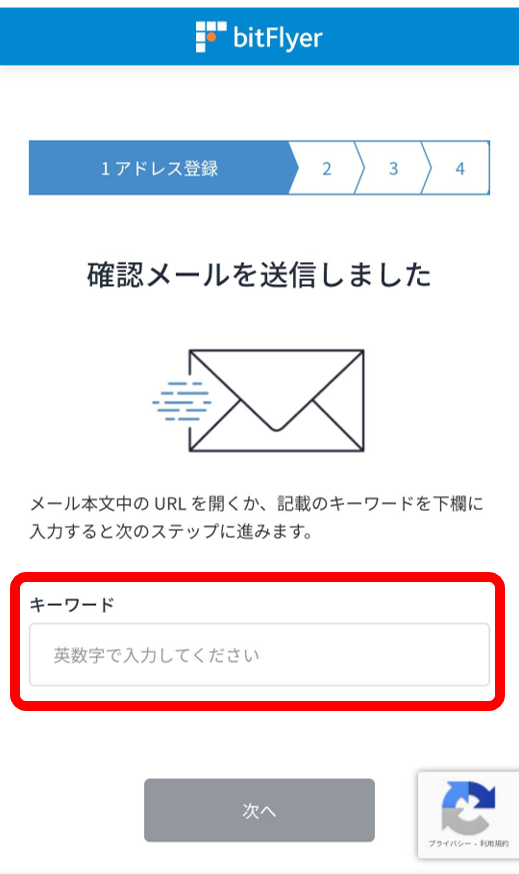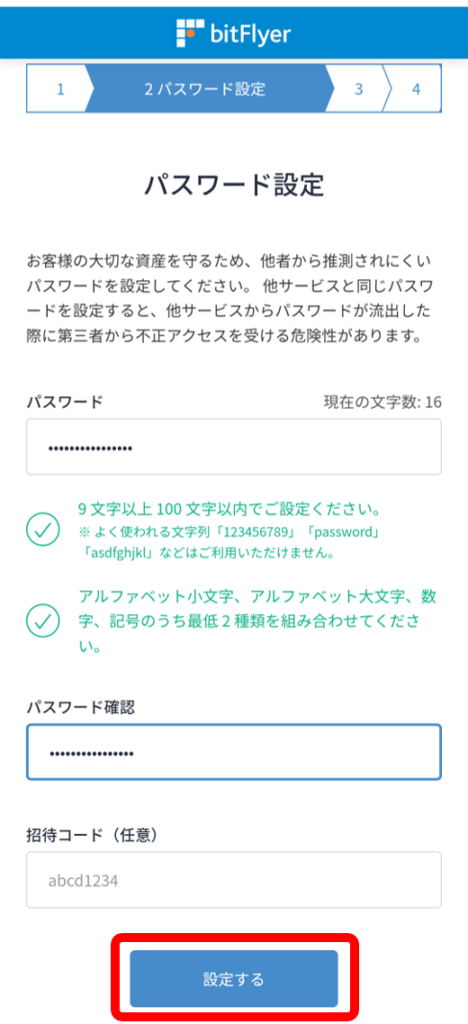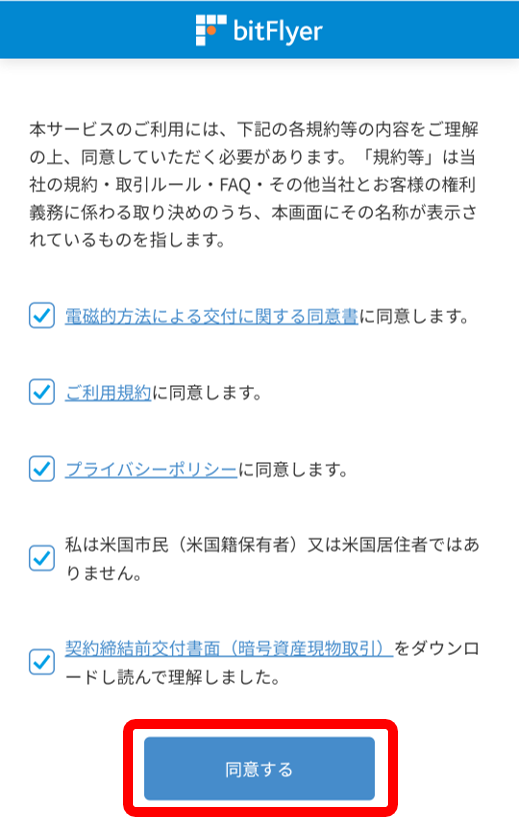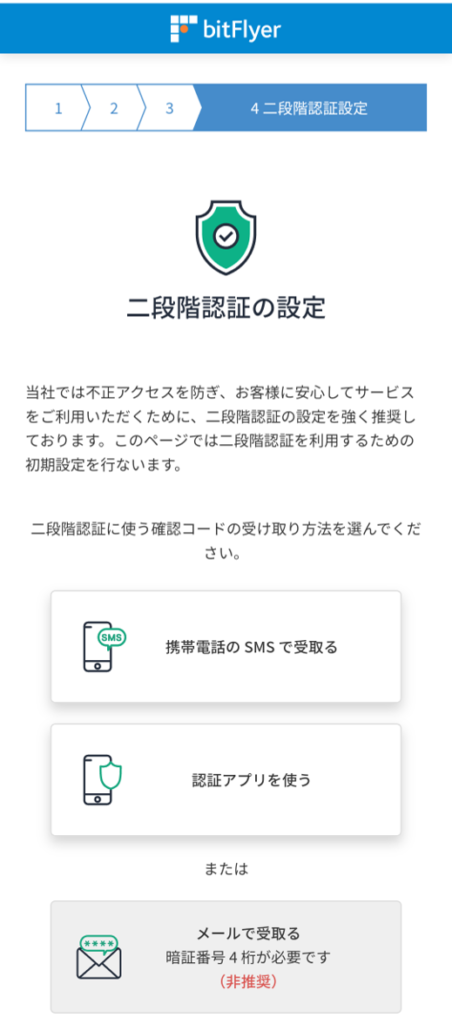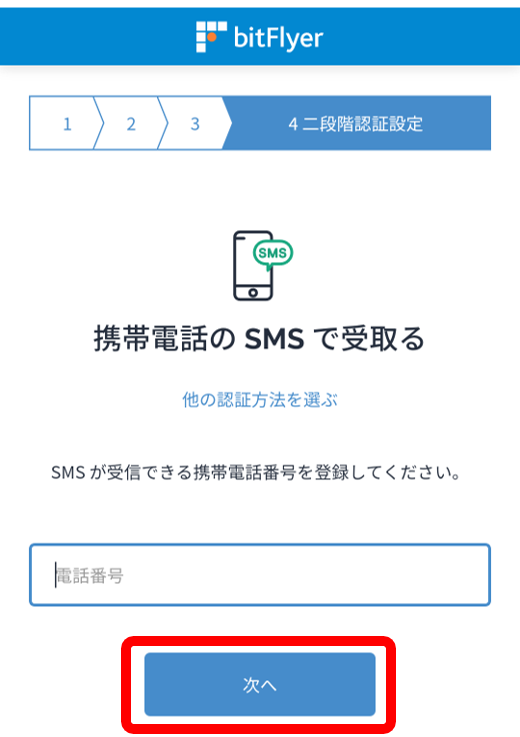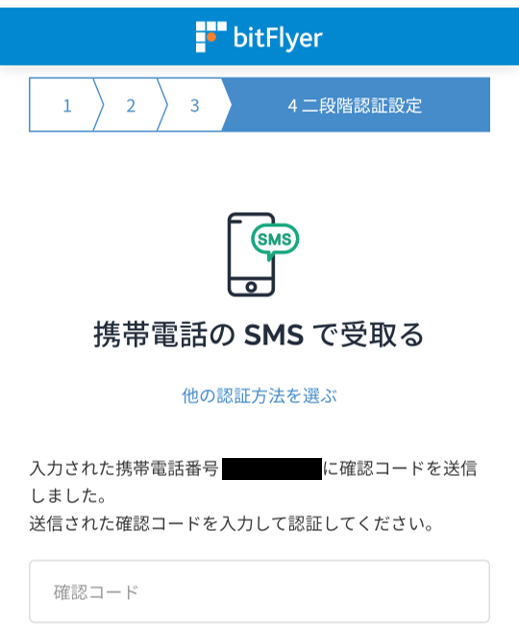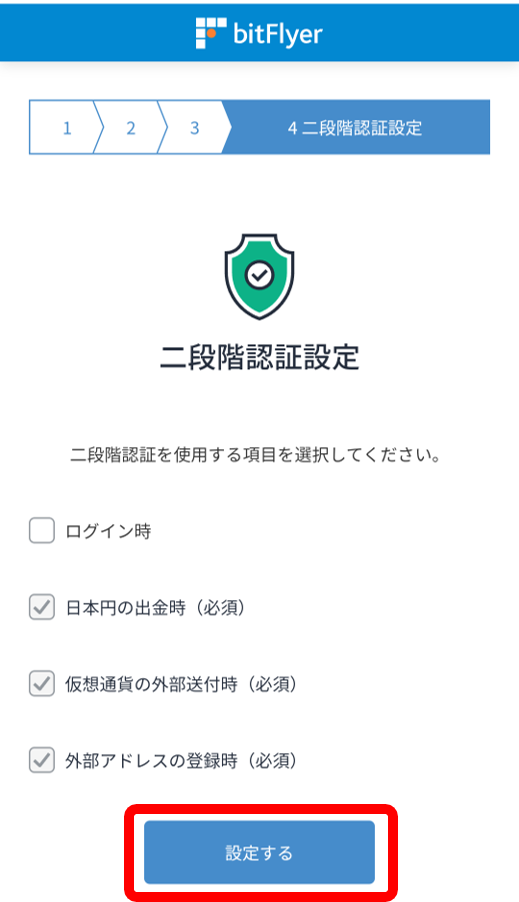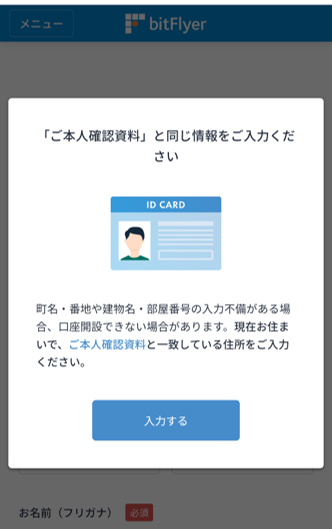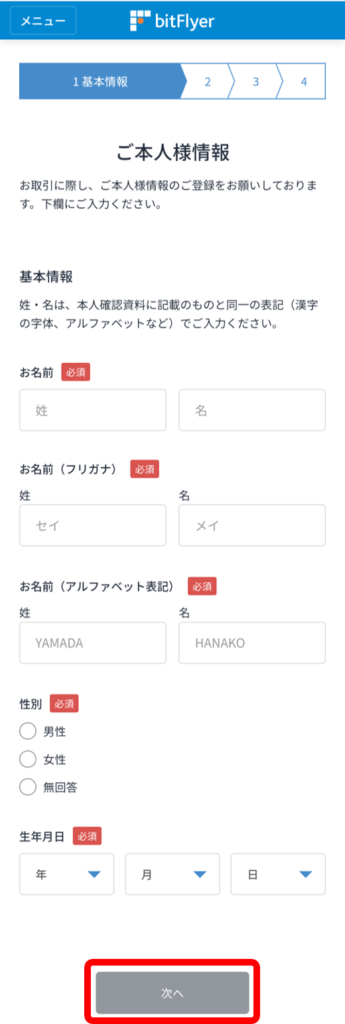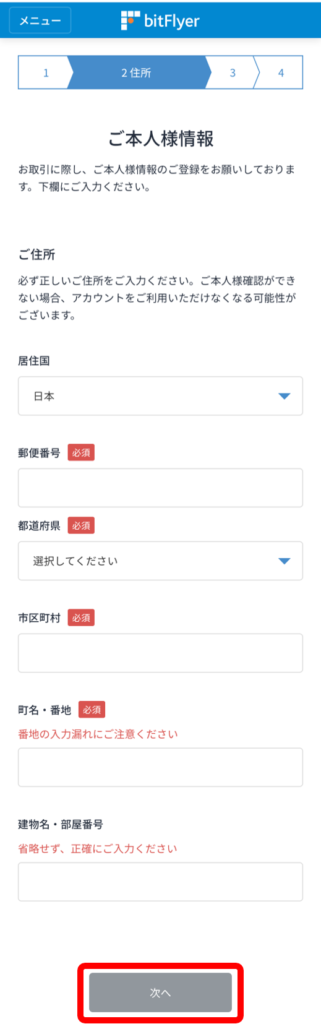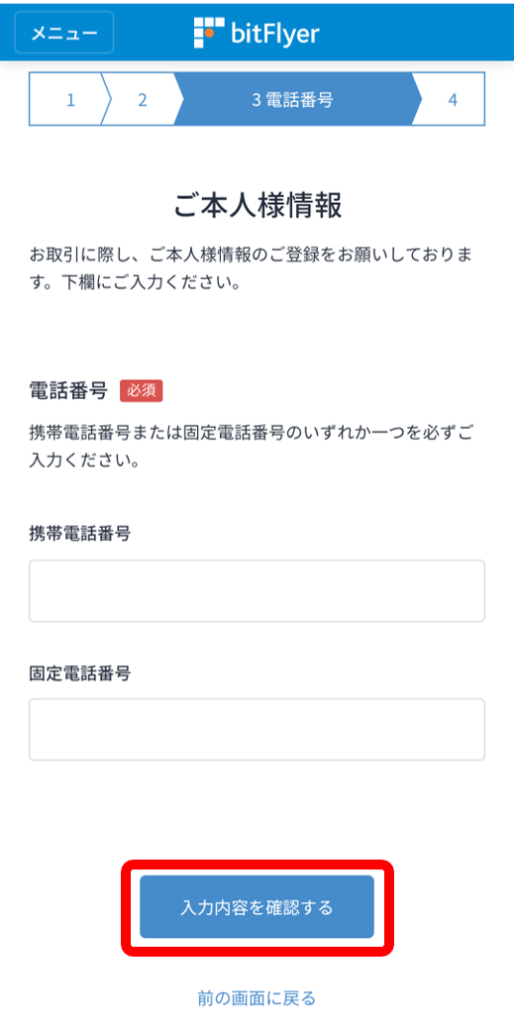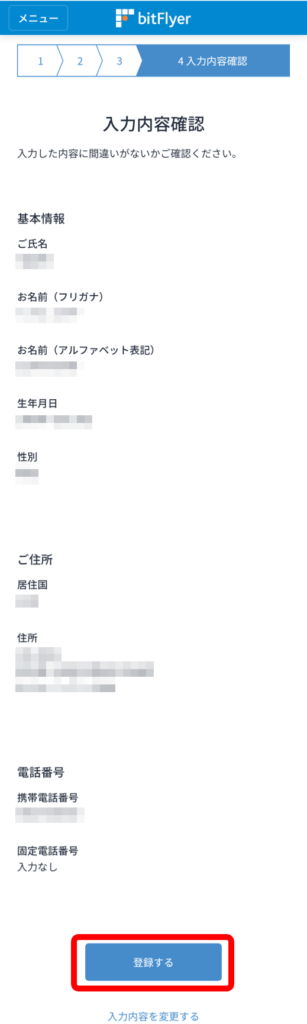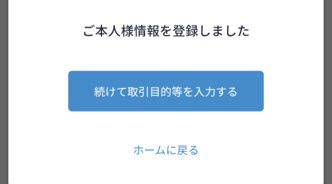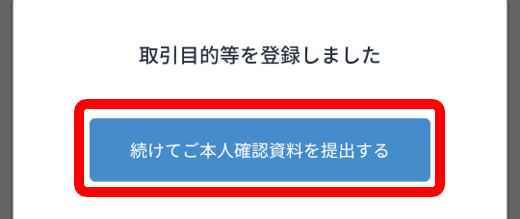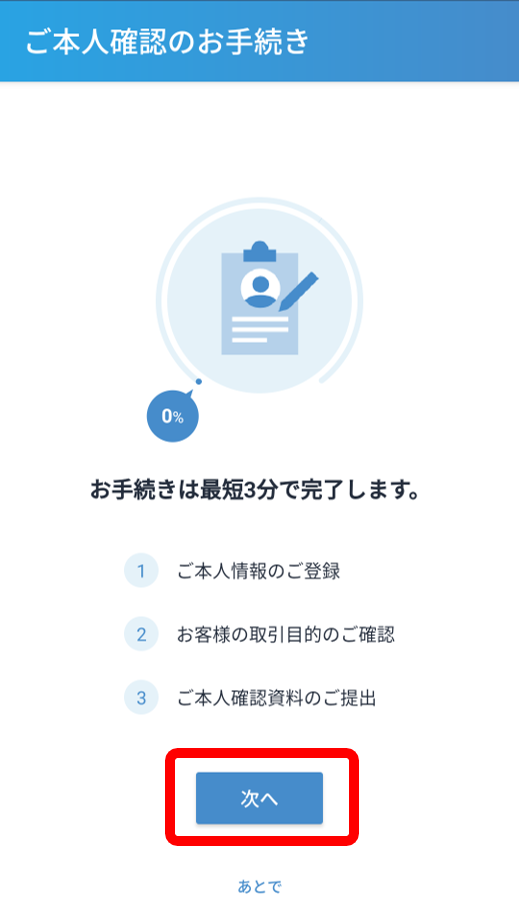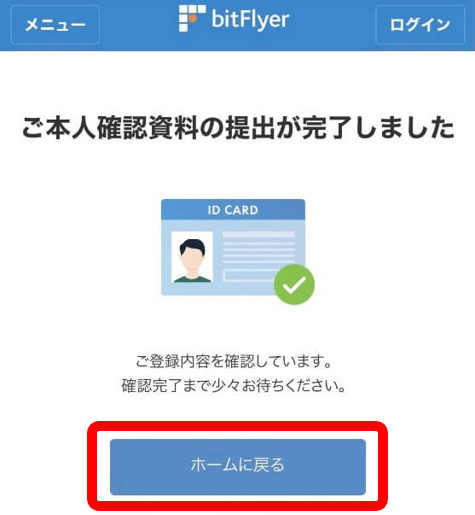こんにちは、ミズキです。
今回は、国内仮想通貨取引所の一つであるBitFlyerの口座開設方法を解説していきます。
スマホで開設する際の画像を使用していますが、PCでも手順は変わりません。
手続きに必要な時間は10分程度です。
参考にしてみて下さい。
開設時に必要なもの
口座開設時に必要なものは、
- 口座登録用メールアドレス
- 本人確認書類
の2つです。
後で出てきますが、本人確認書類で有効なものは
- 運転免許証
- マイナンバーカード
- 在留カード
です。口座開設前に用意しておきましょう。
口座開設手順
メールアドレス登録
まずはbitFlyerで使うメールアドレスを登録します。
bitFlyer公式ページにアクセスし、下記の欄にメールアドレスを入力します。

すると、登録したメールアドレスに確認メールが届きます。
届いた確認メールにはキーワードが記載されていますので、下記画面からキーワードを入力します。
入力後、一番下の「次へ」を押しましょう。
パスワードの設定
続いて、ログイン用パスワードを設定します。
なお、パスワードは9文字以上、小文字、大文字、数字、記号のうち2種類以上を用いることが必要です。
パスワード入力後、「設定する」を押しましょう。
利用規約への同意
利用規約の同意画面に映ります。
全てのページを読み、チェック後、「同意」を押しましょう。
二段階認証の設定
続いて、二段階認証の設定を行います。
※二段階認証の設定により、ログインや出入金の際、パスワードだけでなくランタイムコードの入力によって不正なログインを防ぐことができます。
二段階認証では、
- SMS(ショートメッセージ)
- 認証アプリ
- メールで受け取る
のいずれかを使うかを選択します。
(SMSまたは認証アプリの使用が推奨されています。)
SMSで受け取る場合、スマホの電話番号を入力します。
入力後、「次へ」を押しましょう。
二段階認証のテストとして、設定した電話番号に確認コードが送られてきます。
コードを入力し、認証して下さい。
二段階認証時をどの手続時に行うか設定します。
- 日本円の出金時
- 仮想通貨の外部送付時
- 外部アドレスの登録時
は必須となりますが、任意でログイン時も設定が可能です。
入力後、「設定する」を押します。
本人確認資料の提出
続いて、本人確認資料を提出していきます。
以下の画面が表示されたら「入力する」を押しましょう。
本人情報として氏名、生年月日を入力します。
入力後は「次へ」を押しましょう。
住所も入力し、「次へ」を押しましょう。
最後に電話番号です。
入力後は「入力内容を確認する」を押しましょう。
入力内容を確認します。
問題なければ「登録する」を押しましょう。
これで本人情報の登録は完了です。
続けて取引目的等を入力していきます。
財務情報、取引目的、投資経験等を聞かれますので、適宜入力していきます。
取引目的等の登録が完了した後は、本人確認資料の提出を行います。
下部の「次へ」を押しましょう。
本人確認書類として、
- 運転免許証
- マイナンバーカード
- 在留カード
のいずれかを選択し、「注意事項を確認しました。」をチェック後、「次へ進む」を押しましょう。
次の画面から、本人確認書類および自分の顔の撮影が始まります。
画面の指示に従いつつ、進めていきましょう。
撮影が完了すると、以下の画面が表示されます。
「ホームに戻る」を押します。
これで口座開設手続きは完了です。
bitFlyer側で口座開設の審査が始まりますので、少し待ちましょう。
問題がなければ数日後、登録メールに口座開設の連絡が届きます。
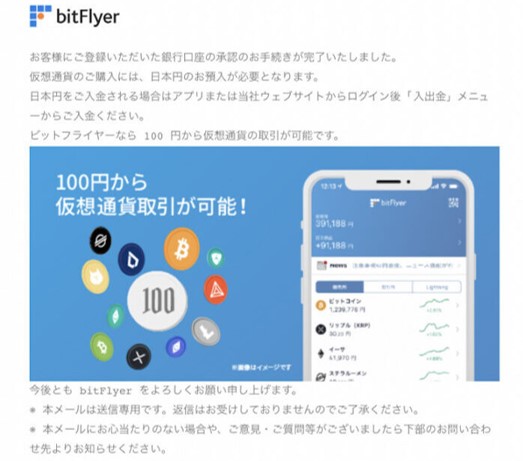
以上となります。